Kako izbrisati bežičnu mrežnu vezu i ponovno se povezati s Wi-Fi-om?
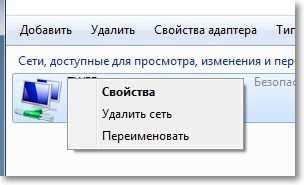
- 3247
- 316
- Jacob Kassulke
Pozdrav prijatelji! Vrlo često, odgovarajući na komentare na ovoj web stranici, moram objasniti kako ukloniti bežičnu mrežnu vezu na prijenosnom računalu (netbook) ili na računalu s Wi-Fi adapterom. A zatim se povežite s bežičnom mrežom unosom lozinke za pristup njoj.
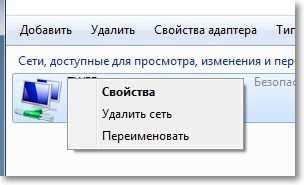
Zašto trebate izbrisati Wi-Fi mrežu i ponovno se povezati s njom? Vrlo često je takav postupak potreban ako ste promijenili lozinku na Wi-Fi usmjerivaču ili promijenili vrstu sigurnosti ili šifriranja. O tome kako promijeniti lozinku na usmjerivaču, u članku sam napisao kako instalirati (promijeniti) lozinku za Wi-Fi mrežu na TP-Link TL-WR841N usmjerivač.
Neposredno nakon što promijenite lozinku ili vrstu sigurnosti (šifriranje), računalo će najvjerojatnije odbiti povezati se s Wi-Fi-om. Može samo ići na dugu vezu, a onda se pojavljuje neka vrsta pogreške. Možda se pogreška "Windows nije mogao povezati s ..." (Usput, pisao sam o ovom problemu ovdje). Mogući su i problem identifikacije i sve vrste različitih pogrešaka. Kada se povežete s Wi-Fi-om, savjetujem vam da uklonite vezu i ponovno povežite. Sad ću vam reći kako to učiniti u sustavu Windows 7.
Ići Upravljačka ploča \ Network i Internet \ Wireless Networks Management. Može vam se svidjeti: Pritisnite desni gumb miša na statusu veze na ploči obavijesti i odaberite "Mreže i totalni centar za kontrolu pristupa".
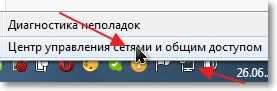
Odaberite s lijeve strane Upravljanje bežičnim mrežama.

Pritisnite desni gumb na željenoj mreži i kliknite na stavku Izbrišite mrežu.
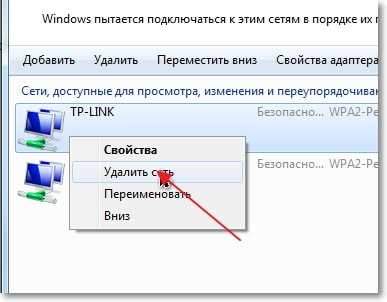
Sve, mreža je izbrisana. Možete se ponovno povezati i unijeti lozinku (možda nova).
Kliknite status veze u ladici. I među mrežama dostupnim za vezu, kliknite na svoju mrežu. Klik Spoj.

Unesite lozinku i kliknite u redu.

Sve bi trebalo biti povezano i nadam se da ću normalno raditi :).
Najbolje želje!
- « Kako staviti ASUS na laptopu BIOS -a na laptop Asus? Nekoliko savjeta za instaliranje sustava Windows 7 s USB 3 Flash pogona.0
- Postavljanje Wi-Fi usmjerivača Asus RT-N13U (Rev.B1) raditi s 3G modemom »

